文章详情页
钉钉小目标怎么创建?小目标创建步骤分享
浏览:75日期:2022-11-05 14:36:21
大家知道钉钉小目标的创建吗?下文小编就带来了钉钉小目标的创建的简单使用教程,一起来看看吧!

1、如果想在“钉钉”里面设置小目标,大家就得先进入软件的个人中心,然后选择列表下方的“发现”功能(如下所示)。
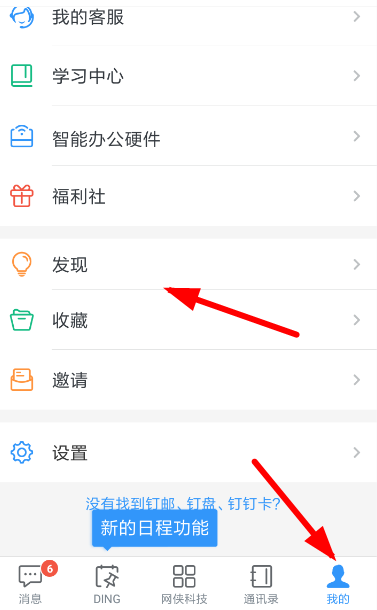
2、进入到“发现”页面之后,选择其中的“小目标”按钮,大家就可以按照需求制定创建目标,让自己养成好的习惯。
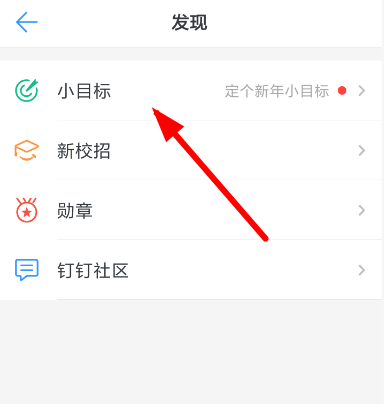
3、而在成功创建的小目标之后,用户们就可以每天在钉钉里面打卡监督自己,坚持7天还能获得勋章奖励!
钉钉相关攻略推荐:
钉钉收名片拆红包玩法是什么?钉钉收名片拆红包玩法攻略介绍!
钉钉【投票功能】完整版图文操作教程分享
钉钉为什么登不上去 钉钉显示网络异常什么情况
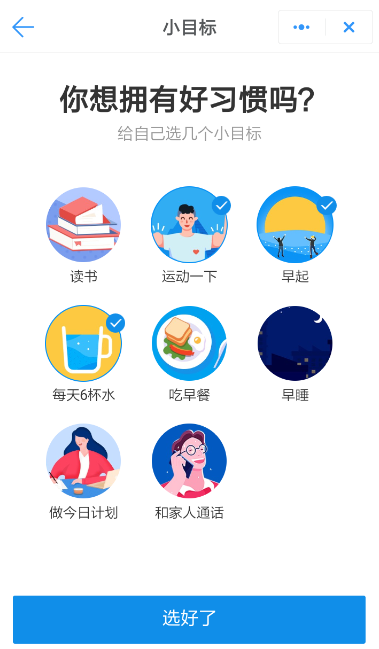
各位小伙伴们,看完上面的精彩内容,都清楚钉钉里面设置小目标的简单操作了吧!
钉钉app功能使用教程汇总写审批发起多人视频申领健康码设置会议录屏新消息通知更改已提交日志创建日志统计规则开启钉钉运动导出考勤表绑定支付宝账号更换绑定支付宝账号请假申请设置直播回放功能传图识字方法自动生成工作小结开启密聊修改账号密码分享电子名片好友备注退出企业团队重命名上传文件查看年度报告用印申请删除密聊联系人查看收藏内容开启指纹支付分享二维码名片删除订阅日历视频会议开启全员静音设置入群验证企业logo设置添加待办事项出差历史记录查看员工健康码统计发起转正申请使用项目群功能创建团队打卡开启极速打卡设置直播弹幕发布群公告开启勿扰模式设立小目标打卡点击上方文字查看详细介绍哦
标签:
钉钉
相关文章:
排行榜

 网公网安备
网公网安备